在编辑Word文档时,我们可能会遇到下面的问题:文档打开后,无法显示出输入法状态栏,按输入法切换快捷键也没有反应。这篇文章就跟大家分享一下解决办法。操作步骤:1.打开Word文档后......
2022-05-07 417 word无法显示输入法
很多朋友会在新闻稿和请帖中遇见第一个文字很大,这种情况叫做首字下沉效果,word2019首字下沉的效果常用语文案和章节的开头,在word中创建首字下沉的效果非常的简单,今天我们就来学习一种在word2019中简单设置首字下沉的方法。
步骤1、打开Word文档,将光标放置在需要设置首字下沉的段落中。切换至“插入”选项卡,在“文本”组内单击“首字下沉”下拉按钮,然后在展开的菜单列表内选择“下沉”选项,如图1所示。
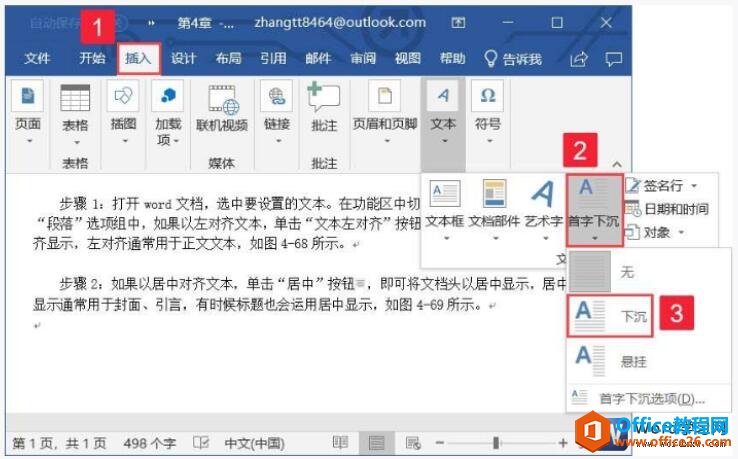
图1
步骤2、此时,光标所在的段落将呈首字下沉效果,如图2所示。
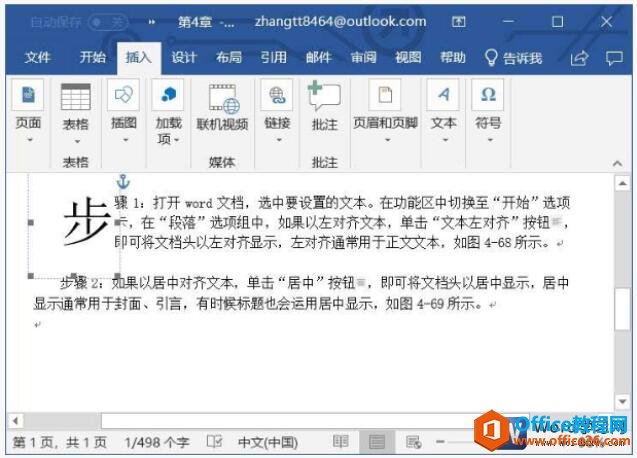
图2
步骤3、在“文本”组内单击“首字下沉”下拉按钮,在展开的菜单列表内选择“悬挂”选项,如图3所示。
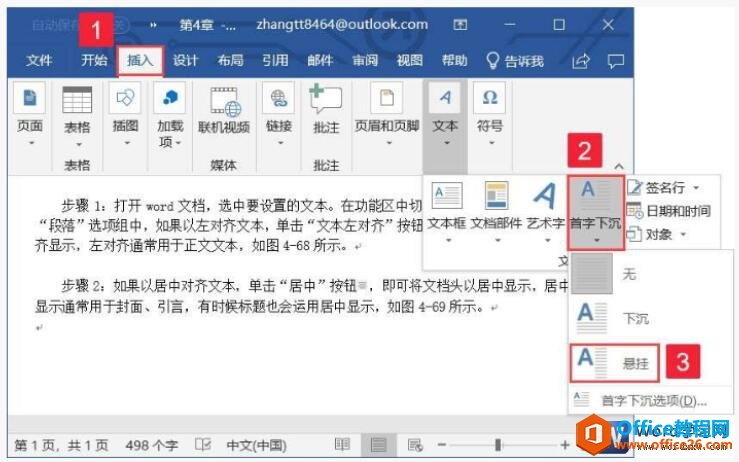
图3
步骤4、此时,光标所在的段落将呈首字下沉效果,如图4所示。wps下一页如何增加_wps下一页增加的方法
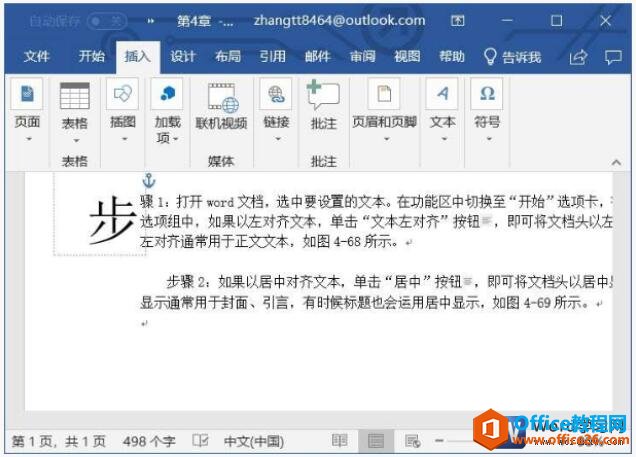
图4
在word2019中我们还可以通过首字下沉对话框来进行设置,只需要把光标放在首字下沉段落中,然后再插入选项卡的文本组中单击首字下沉下拉按钮,就可以进入到首字下沉选项中进行设置,非常的简单。
相关文章

在编辑Word文档时,我们可能会遇到下面的问题:文档打开后,无法显示出输入法状态栏,按输入法切换快捷键也没有反应。这篇文章就跟大家分享一下解决办法。操作步骤:1.打开Word文档后......
2022-05-07 417 word无法显示输入法

人民币符号为,书写顺序为:先写大写字母Y,再在竖划上加上二横,即为,读音为:yun(音:元)。今天,小编给大家分享几个在word中打人民币符号的方法。搜狗输入法输打人民币符号第一......
2022-05-07 286 Word人民币符号

分两步来完成。①合并成一页第一种情况,如果两页的文档是在同一个文档中,那么,你可以通过设置纸张的大小来使得新的一页里能容下原来两页的内容。如果不必打印,那么可以自行设......
2022-05-07 156 word文档两页合并成一页